AVCHD Editor: Cómo editar archivos AVCHD fácilmente
Por Manuel Gonzalez • 2025-10-23 19:10:56 • Soluciones
Seguramente te gustaría editar tus videos AVCHD grabados con una videocámara de alta definición y así poder conservar o compartir tus mejores recuerdos con los demás. Sin embargo, no es fácil hacerlo. Muchas herramientas de edición convencionales carecen de compatibilidad con este tipo de formato. Pero, existen algunas otras soluciones disponibles para hacerlo. Con este artículo, podrás conocer los 2 mejores editores AVCHD para Windows y Mac que te permitirán convertir tus archivos en formato AVCHD para editarlos en más programas.
- Parte 1. Cómo convertir y editar archivos AVCHD de forma sencilla en los sistemas operativos Windows y Mac
- Parte 2. Cómo editar archivos AVCHD utilizando Wondershare Filmora
Parte 1. Cómo convertir y editar archivos AVCHD de forma sencilla en los sistemas operativos Windows y Mac
Imagina que quieres disponer de un editor profesional para video, si es así, puedes utilizar Wondershare Filmora. Pero si necesitas otras funciones además de la de un editor, por ejemplo un conversor, descargador o grabador, te recomendamos el Wondershare UniConverterWondershare UniConverter. Es capaz de editar tus videos y convertirlos a muchos otros formatos como MP4/MOV y así poder importarlos a cualquier editor de video para su edición. Además, mediante el Wondershare UniConverter puedes descargar o grabar videos de YouTube.
 Wondershare UniConverter - El mejor conversor y editor AVCHD para Mac y Windows
Wondershare UniConverter - El mejor conversor y editor AVCHD para Mac y Windows

- Edita videos en formato AVCHD mediante el recorte, corte, fusión, reducción, adición de subtítulos, aplicación de efectos, etc.
- Convierte los archivos AVCHD a más de 1,000 formatos, como MP4, MOV, WMV, AVI, MKV, etc.
- Convierte archivos MOV a una configuración optimizada para casi todos los dispositivos, como iPhone, iPad, teléfonos Huawei, etc.
- Velocidad de conversión 90 veces superior a la de los convertidores comunes gracias a su exclusiva tecnología APEXTRANS.
- Graba y personaliza videos en tu disco DVD o Blu-ray por medio de plantillas gratuitas para menús de DVD.
- Descarga o graba videos desde YouTube y más de 10,000 sitios para compartir videos.
- Transfiere videos de la computadora al iPhone, iPad y otros dispositivos de forma directa así como viceversa.
- Conjunto de herramientas versátil: Añade metadatos de video, creador de GIFs, compresor de video y grabador de pantalla.
- Sistemas operativos compatibles: Windows 10/8/7/XP/Vista, macOS 11 Big Sur, 10.15 (Catalina), 10.14, 10.13, 10.12, 10.11, 10.10, 10.9, 10.8, 10.7, 10.6
Pasos para convertir y editar archivos AVCHD en sistemas operativos Windows o Mac
Paso 1: Importa los archivos AVCHD al editor AVCHD.
Una vez que hayas descargado e instalado el conversor de video en tu computadora, solo basta con arrastrar y soltar tus archivos AVCHD al programa o hacer clic en el botón Agregar archivos para explorar y cargarlos desde la ventana emergente.

Paso 2: Edición de archivos AVCHD.
Haz clic en alguno de los botones de Editar que se encuentran debajo de la miniatura del video que aparece en la imagen anterior, para entrar en la ventana de Edición. Puedes recortar, ajustar el video, añadir subtítulos, etc Podrás descubrir más detalles sobre los pasos a seguir para editar videos AVCHDs.
![]()
Paso 3: Selecciona el formato de salida y convierte tus videos AVCHD.
Puedes elegir entre muchos formatos. Haz clic en el icono desplegable junto al Formato de salida y selecciona alguno, por ejemplo MP4 así como la resolución en la pestaña Video. Por último, pulsa el botón Iniciar todo para finalizar el proceso de conversión.
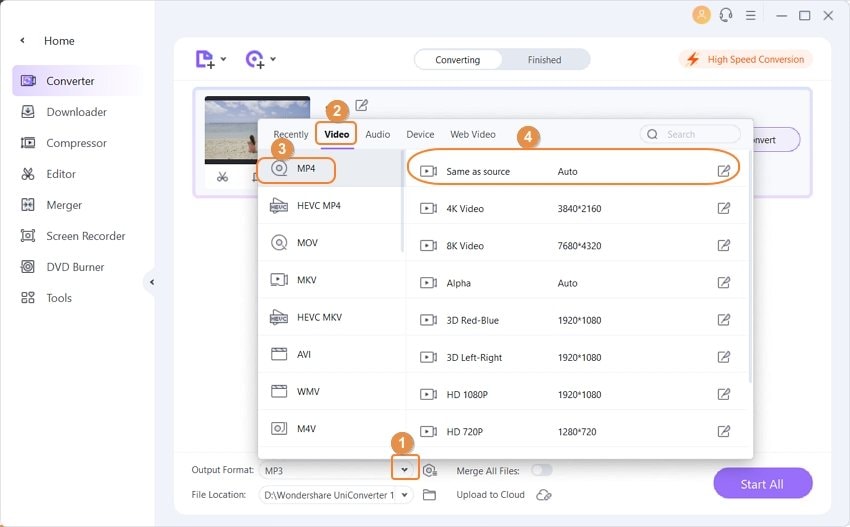
Una vez realizada la conversión, podrás encontrar los archivos convertidos en la pestaña Finalizado, y ya podrás transferirlos o importarlos a cualquier dispositivo que necesites.
Parte 2. Cómo editar archivos AVCHD utilizando Wondershare Filmora
Wondershare Filmora es un editor de video profesional y sencillo de usar para Windows y Mac. Puedes editar archivos AVCHD mediante el recorte, corte, adición de efectos y otras funciones. Descarga, instala y ejecuta este editor AVCHD y continúa con las instrucciones.
Paso 1: Importa los archivos AVCHD al álbum del usuario.
Haz clic en la opción "Importar" si quieres cargar tus videos AVCHD desde una computadora al álbum del programa. O si lo prefieres, puedes arrastrarlos directamente desde tu computadora al álbum del usuario.
Nota: Si tus archivos AVCHD se encuentran en tu videocámara, deberás conectarla a la computadora y extraer los videos.
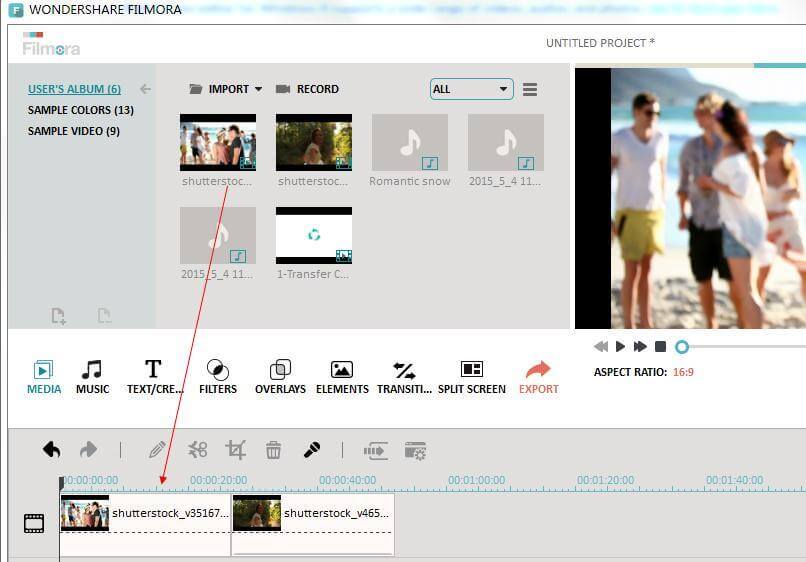
Paso 2: Arrastra los archivos AVCHD a la línea de tiempo del usuario.
Arrastra uno o varios archivos AVCHD de tu Álbum a la Línea de Tiempo situada en la parte inferior. Toma en cuenta el no cubrir un video con otro a menos que quieras dividirlo. Si quieres añadir múltiples archivos, arrastra la barra de deslizamiento (junto al botón "Crear") para ajustar el tamaño de la vista de la línea de tiempo.
Paso 3: Edita los archivos AVCHD.
Selecciona en la línea de tiempo el clip deseado y, luego haz clic derecho para seleccionar la opción "Editar", o simplemente haz doble clic sobre el clip para abrir el panel de "Edición", en donde podrás rotar, recortar, modificar el efecto y la velocidad del video en la barra de video, o editar la pista de audio en la barra de audio.
Si deseas recortar el video a una longitud especificada, haz clic sobre el clip de video, y pasa el puntero por encima del borde izquierdo o derecho para que aparezca el indicador de la "Flecha doble", y arrastra hasta la longitud que necesites.
Para dividir un clip de video, es necesario seleccionarlo haciendo clic, arrastrar la parte superior del "Indicador de Tiempo" en color rojo a cualquier posición que quieras, y presionar el botón de tijera.
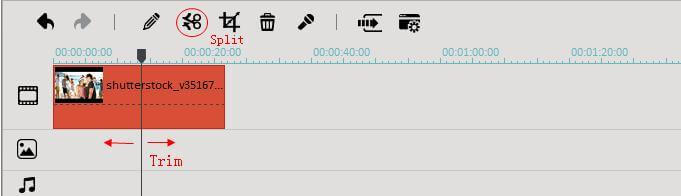
Nota: Este editor inteligente para AVCHD es capaz de unir archivos de este tipo y añadir a tus videos, títulos, efectos de transición, introducir créditos, etc. Además, en la ventana de vista previa podrás ver en tiempo real todo lo que se edita. Si no quedas satisfecho con el efecto de la edición, vuelve a hacerlo.
Paso 4: Comparte tus videos.
Al finalizar el trabajo de edición del archivo AVCHD, haz clic en el botón Exportar para guardar la configuración.
Ya puedes elegir alguno de estos dos editores AVCHD, para ayudarte a editar fácilmente tus videos con este formato en Windows o Mac. También, si quieres convertir el formato AVCHD, entonces el Wondershare UniConverter será tu mejor opción.
Manuel Gonzalez
staff Editor